Какво да направите, ако инсталирането на Windows на този диск е невъзможно

- Случай 1 – Проблем с режим AHCI
- Случай 2 – GPT формат
- Преобразувайте GPT в MBR
- Завършване на инсталацията в нормален режим
Случай 1 – Проблем с режим AHCI
Всъщност, в допълнение към фразата yours, той също каза, че този компютър не може да стартира от указаното устройство, което от своя страна може да се дължи на факта, че контролерът му е деактивиран в биоса. Е, без да мисля дълго време, пропълзях в същия този BIOS и започнах да виждам къде се намира този контролер и дали наистина е деактивиран.
Като цяло проблемът в моя случай беше решен по следния начин. След като отидете в раздела Разширени, трябва да намерите секцията Управление на режима AHCI, както е показано на фигурата по-долу.
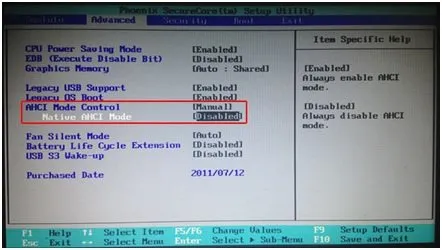
Първоначално имах стойност Auto тук. След това превключете тази настройка на Ръчно. След това ще се появи елементът Native AHCI Mode. Стойността му е Enabled. Така че, за да се справите със ситуацията, просто трябва да деактивирате този елемент, тоест да изберете стойността Disabled. След това излезте от BIOS, като запазите направените настройки. След рестартиране на компютъра, инсталацията трябва да започне отново, която този път трябва да премине гладко.
Веднага след като инсталирате Windows и драйвери, можете да влезете отново в BIOS и да зададете първоначалната стойност на елемента AHCI ModeКонтрол, указващ опцията по подразбиране Auto.
Случай 2 – GPT формат
Описаният случай обаче далеч не е единствената причина Windows да не се инсталира.
Абсолютно подобно съобщение "инсталирането на windows на този диск не е възможно" се появява при опит за инсталиране на системата на дял в стил GPT, както в примера по-долу - не може да инсталира windows на диск 0, дял 1:
Наистина дисковете с дялове в стил GPT напоследък придобиха популярност. Позволете ми да ви напомня, че по-рано, като правило, се използва форматът MBR. Да, универсалният UEFI интерфейс, който замени класическия BIOS, се появи сравнително наскоро и поддържа работа с този формат. Но като правило на новите компютри производителят прави блокиране, в резултат на което е невъзможно да се стартира отвсякъде, освен от вграденото устройство.
Така че, ако сте се сблъскали с подобен проблем, сега ще се опитам да ви кажа как да поправите ситуацията.
Преобразувайте GPT в MBR
Накратко, решението е следното: трябва да конвертирате GPT формата в MBR.
И сега ще разгледаме по-подробно как да извършим тази процедура. Веднага ще кажа, че трябва предварително да се погрижите за всички данни на вашия компютър.Това е така, защото преобразуването ще изтрие цялата информация, тъй като всички дялове ще бъдат изтрити.
След като сте копирали важни данни от диска, например на външен носител, можете да започнете операцията.
Ако някой мисли, че не е лесно да се извърши процедурата, бързам да ви уверя, че не е абсолютно нищо трудно. Всичко, от което се нуждаете за това, е диск за стартиране на Windows, който разбира се вече имате. Достатъчно е да стартирате от диска, както сте направили при опит да инсталирате системата от него. Тогава на етапа, където имахме отбелязангрешка, стартираме командния ред, за който натискаме комбинацията Shift + F10. На някои лаптопи или нетбуци, освен тези клавиши, трябва да натиснете и бутона Fn. Веднага щом се отвори прозорецът на командния ред, въвеждаме diskpart.
Тази команда ви позволява да извършвате различни операции върху дялове, както можете да се досетите от името на командата. След това въведете list disk, за да се покаже списъкът с наличните дискове. След това, използвайки офертата за избор на диск #, посочваме проблемния диск, само вместо мрежата въвеждаме номера естествено.
В примера на илюстрацията по-горе беше избрано устройство 2.
След като сме избрали диск, следващите инструкции ще се отнасят за него.
Следващата стъпка е почистване на диска, за което се използва командата clean, след което може да започне същинският процес на конвертиране.
На тази стъпка въвеждаме основната команда, която ще реши нашия проблем - convert mbr. След това ще се извърши преобразуването от GPT в MBR формат. Тоест GPT маркировката се премахва и дискът се маркира според стария MBR стил. По този начин инсталаторът на операционната система Windows вече няма да бъде ограничен от новия формат за маркиране.
Завършване на инсталацията в нормален режим
След това излизаме от помощната програма DISKPART, след което прозорецът на конзолата може да бъде затворен. Пред нас отново ще се появи прозорец, където трябва да посочите дяла за инсталиране на операционната система. Щракнете върху бутона за актуализиране и ще се появи диск 0 с количеството свободно място.
След това просто продължаваме да инсталираме системата в нормален режим, тъй като извършената процедура за преобразуване на стила на дяловете на диска ще ви позволи да инсталирате операционната система Windows върху нея без никакви проблеми, без да възниква такава грешка.
